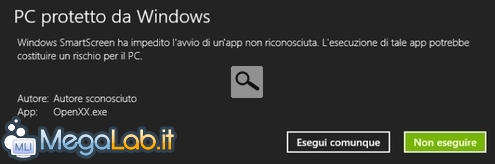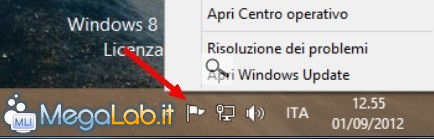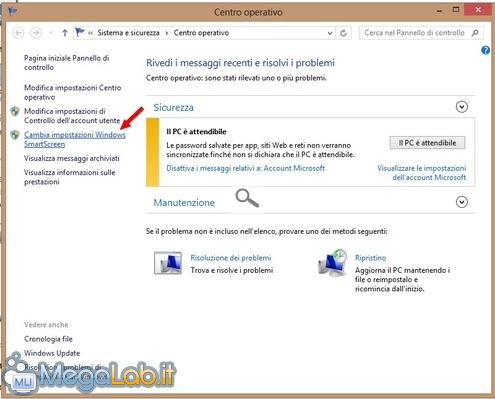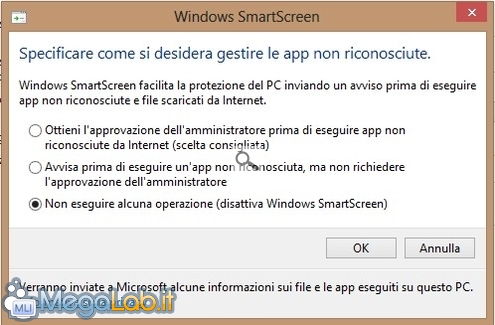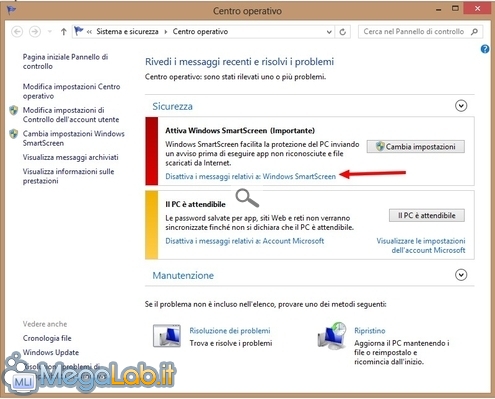Canali
Ultime news

Ultimi articoli
 Le ultime dal Forum |

Correlati TagPassa qui con il mouse e visualizza le istruzioni per utilizzare i tag!
Il pezzo che stai leggendo è stato pubblicato oltre un anno fa.
 La trattazione seguente è piuttosto datata. Sebbene questo non implichi automaticamente che quanto descritto abbia perso di validità, non è da escludere che la situazione si sia evoluta nel frattempo. Raccomandiamo quantomeno di proseguire la lettura contestualizzando il tutto nel periodo in cui è stato proposto. La trattazione seguente è piuttosto datata. Sebbene questo non implichi automaticamente che quanto descritto abbia perso di validità, non è da escludere che la situazione si sia evoluta nel frattempo. Raccomandiamo quantomeno di proseguire la lettura contestualizzando il tutto nel periodo in cui è stato proposto.
La nuova versione di Windows 8 porta con sé numerose novità, una delle più discusse, oltre all'interfaccia Start, è lo SmartScreen. Pensato come un'ulteriore protezione, che impedisca l'avvio e l'installazione di programmi sconosciuti, per gli utenti più smaliziati e per quelli che vogliono sempre provare nuovi programmi, risulta abbastanza fastidiosa. Quando si manda in esecuzione un'app non riconosciuta, potrebbe comparire un messaggio come quello che vedete qui sotto. Se cliccate su Ok la schermata si chiude e l'installazione non procede, invece con Cliccate su ulteriori informazioni si apre una nuova schermata. Ora con Esegui comunque potete procedere con l'installazione. Disabilitare SmartScreenAprite il Desktop di Windows, tramite i tasti Win d o la Tile presente in Start, cliccate con il tasto destro del mouse sulla bandierina presente nella Systray. Selezionate Cambia impostazioni Windows SmartScreen. Se volete disattivare SmartScreen dovete scegliere l'ultima opzione: Non eseguire alcuna operazione (disattiva Windows SmartScreen). Nel Centro operativo dovete cliccare ulteriormente su Disattiva i messaggi relativi a: Windows SmartScreen in modo da non vedere nessun altro avviso. La decisione di disabilitare, o meno, lo SmartScreen deve dipendere dal vostro grado d'esperienza nel "maneggiare" applicazioni provenienti dal Web. È sicuramente un controllo utile per gli utenti poco esperti, ma ad altri può dare molto fastidio. Segnala ad un amico |
- Unisciti a noi
- | Condizioni d'uso
- | Informativa privacy
- | La Redazione
- | Info
- | Pressroom
- | Contattaci
© Copyright 2025 BlazeMedia srl - P. IVA 14742231005
- Gen. pagina: 1.36 sec.
- | Utenti conn.: 123
- | Revisione 2.0.1
- | Numero query: 42
- | Tempo totale query: 0.33